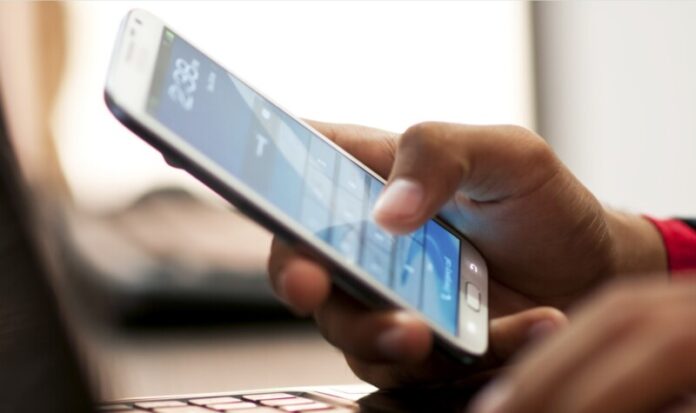Всім відомо, деякі телефони мають внутрішню пам’ять більше, ніж на дешевому комп’ютері або ноутбуку. Буває таке, що люди купують бюджетні телефони з малим обсягом пам’яті, що швидко закінчується. Таке можливе і з великою ємністю. Тому вони починають видаляти різну інформацію і ненароком зачіпають потрібну. Після цього користувачі вважають, що більше не повернути інформацію, але це не так.
Щоб повернути важливу інформацію, є багато способів. Який спосіб використати залежить від вашого випадку. Але є три відповідних абсолютно всім.
Відновлення інформації через резервне копіювання Google .
Резервна копія Google – це система зберігання даних, що завантажуються з телефону на Google Диск. Якщо ви робите їх, то вам буде легко відновити інформацію. Вони зберігають лише установки, дані завантажених програм, мелодії на дзвінку, тему телефону. Самі програми будуть автоматично встановлені на смартфон після підключення до Інтернету.
1. Почніть скидання до заводських установок.
2.Натисніть “Відновити копію”.
3. Увійдіть до свого облікового запису Google.
4.Натисніть останню копію.
Для відновлення даних на Android потрібна програма Tenorshare UltData for Android. Ця програма повертає такі дані як: фото, відео, документи, аудіо, листування WhatsApp, SMS, контакти і так далі. Кожен файл у телефоні залишає за собою деяку інформацію, за якою його можна відновити. Для того щоб це зробити слідуйте за інструкцією:
1.На комп’ютері увійдіть в інтернет і встановіть програму Tenorshare UltData for Android.
2.Підключіть USB-кабель до ПК.
3.Візьміть телефон та натисніть “Передача файлів” у шторці повідомлень.
4.У програмі Tenorshare поставте галочки там, де вам потрібно.
5.Натисніть кнопку “Почати”, потім програма почне пошук віддаленої інформації.
6.Коли вона знайде, натисніть дані, які необхідно відновити.
Як повернути нещодавно віддалене фото чи відео?
Цей спосіб підійде, якщо вам потрібно відновити лише фото та відео.
Перший спосіб:
1.Зайдіть у програму «Галерея».
2.Опустіться вниз і зайдіть до папки «Нещодавно видалені» (Термін зберігання фото та відео – 30 днів).
3.Виберіть ті відео та фото, які потрібно повернути.
4.Натисніть кнопку “Відновити”, після чого вони перемістяться у всі фотографії.
Другий спосіб:
1. Увійдіть у програму «Google Фото».
2.Відкрийте фото або відео, які потрібно відновити.
3.Натисніть кнопку “Завантажити”, після чого вибране фото або відео буде завантажено у галерею.
За допомогою цієї програми можна швидко завантажувати свої відео та фото, але є один мінус. Google Фото при завантаженні робить їх меншими, що не дуже приємно.